Links rápidos
Para quem mergulha no Path of Exile 2's Endgame, dominar a arte de usar um filtro de saque é essencial. Não apenas ajuda a limpar a desordem na tela, tornando suas sessões de mapeamento mais agradáveis, mas também aprimora seu foco em itens que realmente importam, eliminando a tensão mental de classificar através de itens irrelevantes.
O FilterBlade, conhecido por sua popularidade no Path of Exile 1, agora também foi atualizado para apoiar o POE 2. Aqui está o seu guia para tirar o máximo proveito disso.
Como configurar filtros de pilhagem filtroblade no caminho do exílio 2
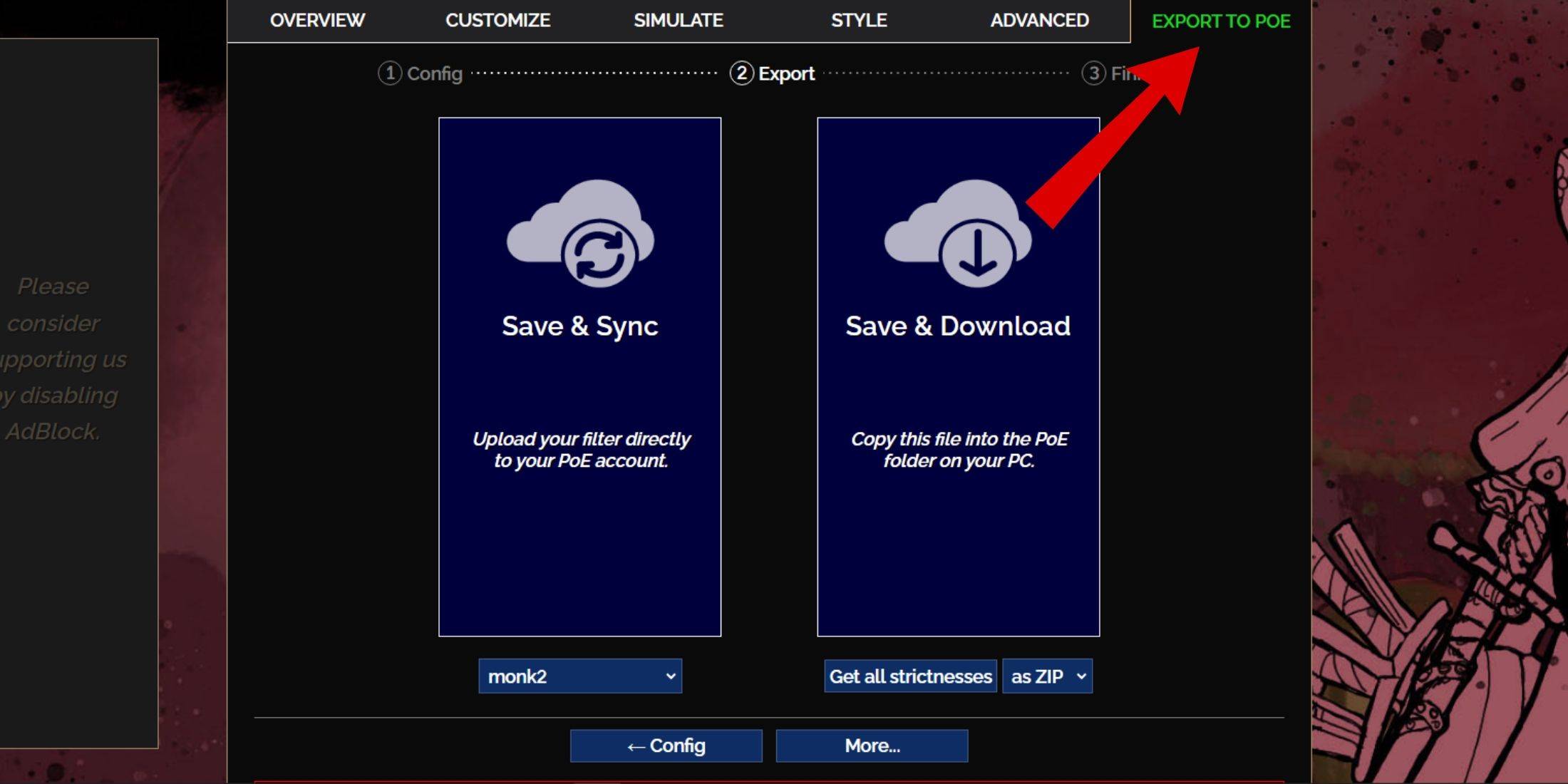
- Comece navegando para o site FilterBlade.
- Escolha o Poe 2 quando solicitado.
- O filtro de pilhagem padrão, Neinsink, será pré-selecionado.
- Ajuste o nível de restrição usando o controle deslizante fornecido (mais sobre isso abaixo).
- Navegue até a guia 'Exportar para Poe' no canto superior direito.
- Nomeie seu filtro conforme desejado.
- Clique em 'Sync' ou 'Download' no canto inferior direito:
- O Salve & Sync integra automaticamente o filtro de pilhagem de filtro na sua conta Poe 2, garantindo que as atualizações sejam pressionadas diretamente ao seu jogo.
- Salvar e download permite salvar o arquivo no seu PC, permitindo que você compare diferentes níveis de rigidez sem sincronizar ou iniciar uma nova campanha repetidamente.
- Inicie o Poe 2 e vá para Opções> Jogo.
- Para usuários de sincronização , selecione o recém -adicionado FilterBlade no suspensão do filtro de itens.
- Para download dos usuários, clique no ícone da pasta ao lado do menu suspenso e localize seus filtros baixados.
E assim, seu filtro Filterblade Loot está pronto para aprimorar sua experiência de jogabilidade no Path of Exile 2.
Qual filtro de pilhagem rigidez você deve escolher?
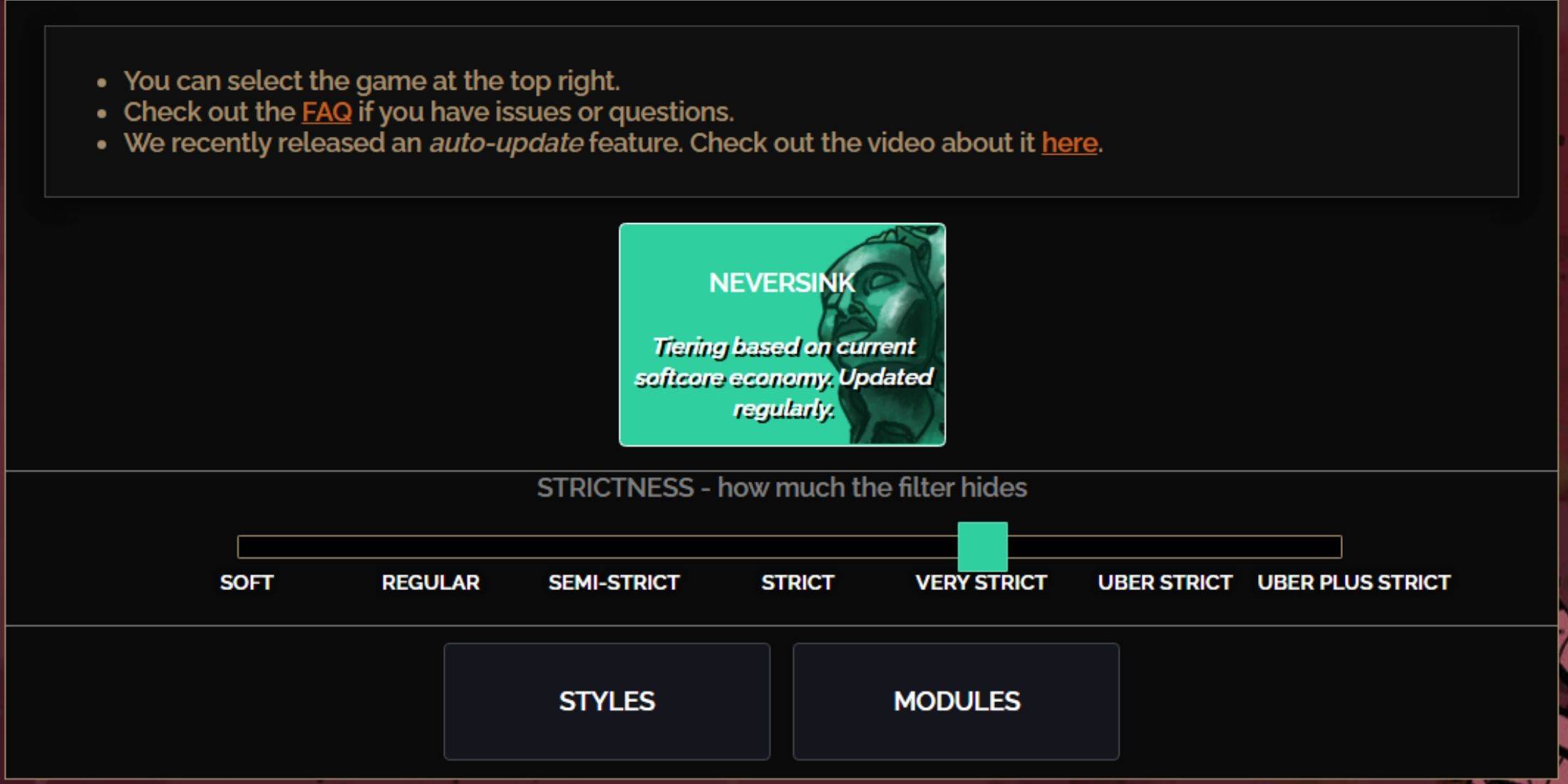
Escolher o nível de rigor correto para a predefinição de filtragem do NeverSink é crucial, pois determina o que você verá durante sua jogabilidade. Enquanto você sempre pode fazer ajustes, começar com o nível apropriado evita dores de cabeça futuras.
| Rigor | Efeito | Melhor para |
|---|---|---|
| Macio | Destaca apenas materiais e itens valiosos. Não esconde nada. | Ato 1-2 |
| Regular | Esconde apenas itens inúteis sem criar potencial ou valor de venda. | Ato 3 |
| Semi-rito | Esconde itens com baixo potencial ou valor limitado. | Ato 4-6 |
| Estrito | Esconde a maioria dos itens sem alta rotatividade. | Fase de mapeamento precoce (Waystone Tier 1-6) |
| Muito rigoroso | Esconde itens raros de baixo valor e bases de artesanato. Também esconde o Nível 1-6 de Waystone. | Fase de mapeamento de médio a tardio (Waystone Tier 7+) |
| Uber rigoroso | Esconde quase todos os itens raros não titulares e as bases de artesanato. Destaca a moeda completa, como orbes regal/alquimia/exaltado/caos, sem fragmentos. Também esconde o Nível 1-13 de Waystones. | Fase de mapeamento tardio (Waystone Tier 14+) |
| Uber mais rigoroso | Esconde quase tudo, exceto moedas valiosas e raros e exclusivos de alto retorno. Também esconde os níveis de Waystones 1-14. | Fase de mapeamento de Ultra Endgame (Waystone Tier 15-18) |
Para os jogadores que embarcam em uma segunda ou terceira campanha, começando com o nível semi-rito é aconselhável. Os níveis de rigidez suave e regular são ideais para iniciações de ligas frescas, onde cada item é crucial para a progressão do personagem, assim como nas execuções solo de auto-fundamento (SSF).
Os itens escondidos pelo seu filtro de itens podem ser visualizados temporariamente pressionando a tecla de destaque (ALT no PC). O FilterBlade aprimora esse recurso ajustando o tamanho do texto de itens ocultos para torná -los menos perturbadores, o que é particularmente útil para jogadores que usam a chave de destaque para pegar itens.
Como personalizar o filtro de pilhagem filtroblade no Poe 2
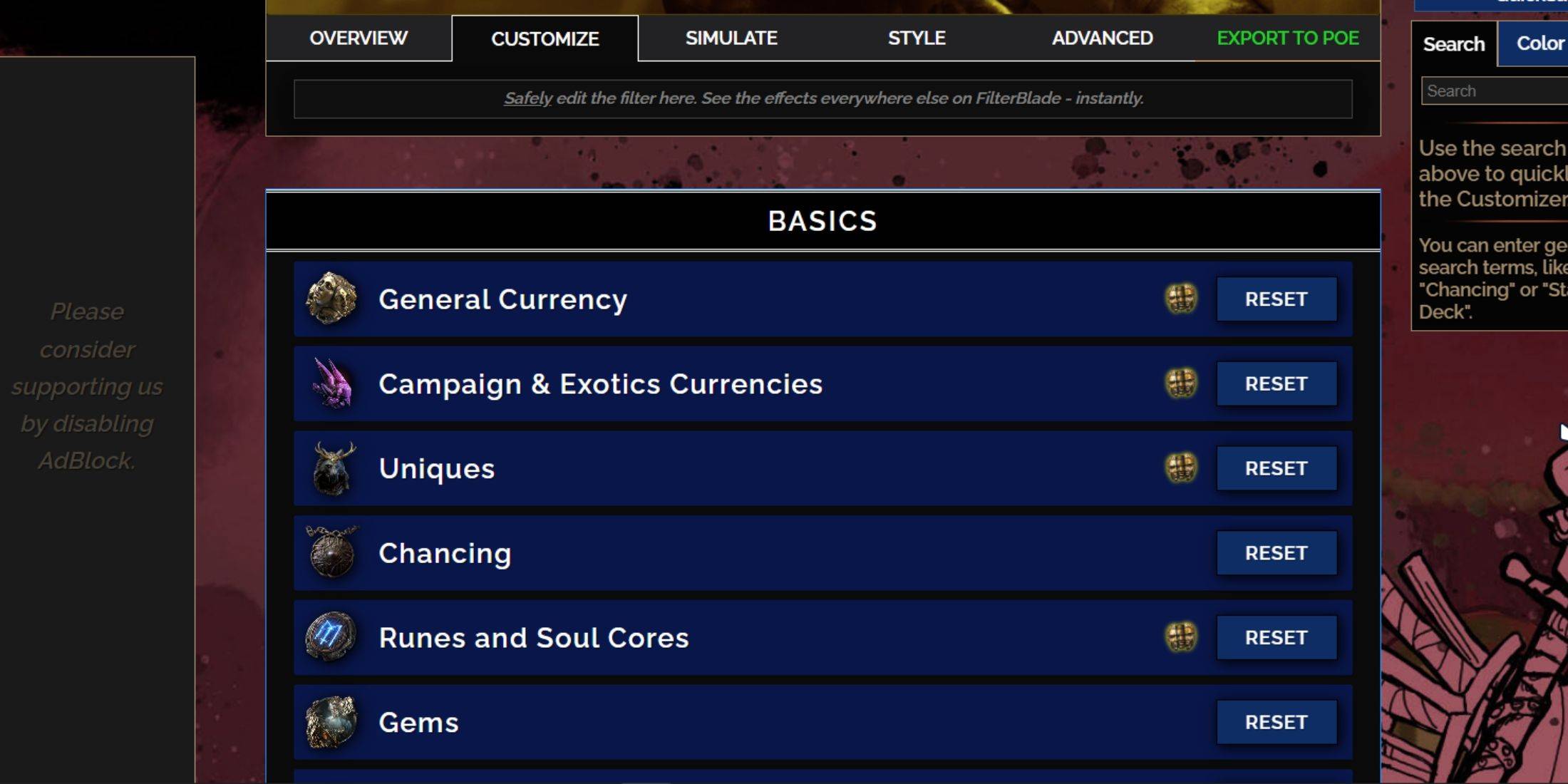
O FilterBlade se destaca devido às suas opções de personalização amigáveis, permitindo ajustar o filtro de pilhagem sem mergulhar em código.
Como usar a guia Personalizar no Filterblade
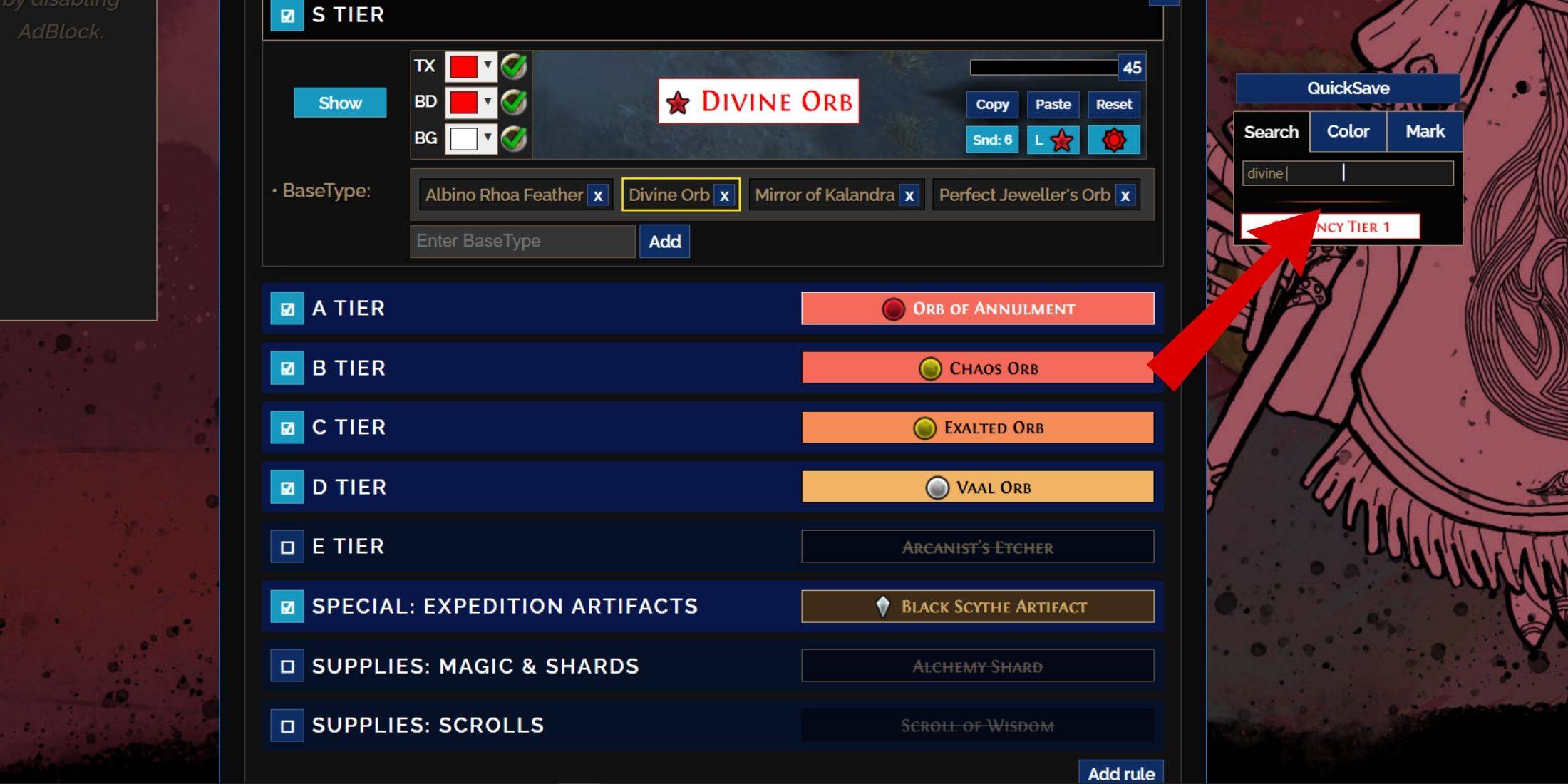
Para personalização detalhada, acesse a guia 'Personalizar' ao lado da visão geral. Aqui, você encontrará todas as queda de item possível no Poe 2, categorizadas em seções e subseções para facilitar a modificação.
Por exemplo, se você deseja alterar a aparência de um Orb divino, basta procurar por "Orb Divino" na barra de pesquisa à direita. Isso o levará à guia da moeda geral S, onde você pode ajustar a aparência visual da Orb divina, com alterações mostradas em tempo real.
Orb divino, basta procurar por "Orb Divino" na barra de pesquisa à direita. Isso o levará à guia da moeda geral S, onde você pode ajustar a aparência visual da Orb divina, com alterações mostradas em tempo real.
Para visualizar o som do jogo de uma queda de item, clique no ícone Showcase do jogo.
Como mudar de cor e sons no filtroblade
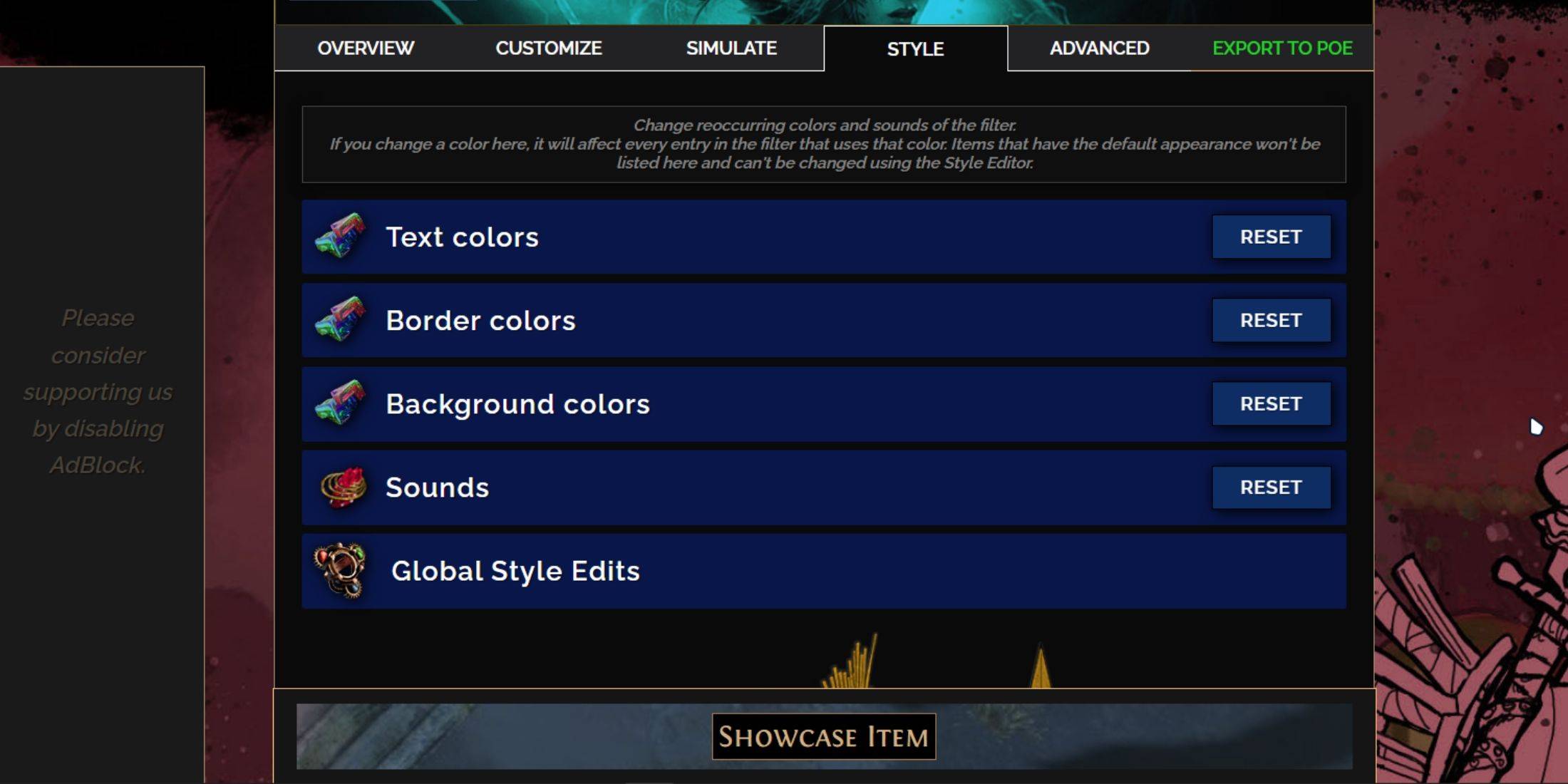
Para alterar as cores e os sons dos itens, use a guia 'Personalizar' para ajustes individuais ou a guia 'Estilos' para alterações mais amplas. Em 'Styles', você pode modificar o texto, a borda e o fundo dos itens caídos, bem como as dicas de áudio para quedas valiosas.
As mudanças de cor são diretas, com uma visualização visual para guiá -lo. Para modificações individuais de itens, revisite a guia 'Personalizar'.
Os efeitos sonoros podem ser personalizados usando o menu suspenso, onde você pode selecionar 'Custom' para fazer upload de seus próprios arquivos .mp3 ou escolher na extensa biblioteca 'Game & Community Sounds'. Sinta -se à vontade para experimentar; Você sempre pode reverter as alterações selecionando 'redefinição'.
Para aqueles novos para a personalização do filtro, explorar os módulos públicos oferece uma ótima maneira de começar. São predefinições criadas pela comunidade que podem adicionar ajustes visuais ou auditivos exclusivos ao seu filtro.
















